Nokia 5250 Grey: Папка «Музыка»
Папка «Музыка»: Nokia 5250 Grey
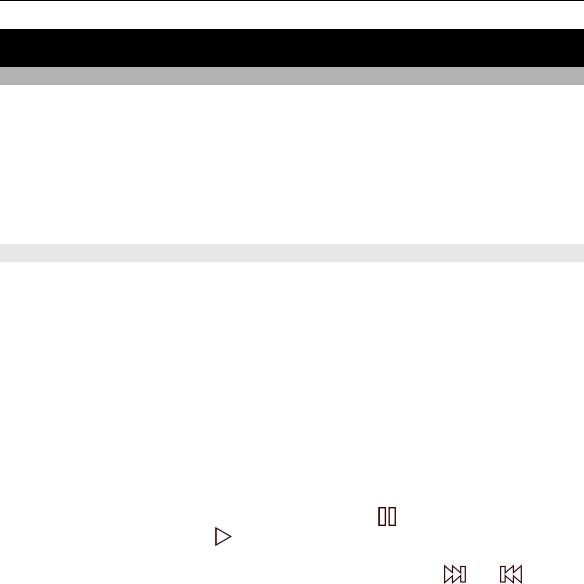
86 Папка «Музыка»
Папка «Музыка»
Музыкальный проигрыватель
Музыкальный проигрыватель поддерживает файлы в форматах AAC, AAC+,
eAAC, eAAC+, MP3 и WMA. Некоторые функции и разновидности этих форматов
могут не поддерживаться.
Музыкальный проигрыватель можно также использовать для прослушивания
подкастов. Подкастинг — это доставка аудио- и видеосодержимого через
Интернет с использованием технологий RSS или Atom для воспроизведения в
мобильных устройствах и на компьютерах.
Воспроизведение мелодии или подкаста
Для открытия музыкального проигрывателя выберите Меню > Музыка >
Муз. проигр..
После обновления выбранной мелодии или подкаста на устройстве можно
обновить библиотеку музыки и подкастов. Для добавления всех доступных
объектов в библиотеку выберите Функции > Обновить фонотеку.
Порядок воспроизведения мелодии или подкаста:
1 Выберите категории, чтобы перейти к мелодии или подкастам,
которые
необходимо прослушать.
2 Для воспроизведения объекта выберите его из списка.
Чтобы приостановить воспроизведение коснитесь
; для возобновления
воспроизведения коснитесь
.
Для перемотки вперед или назад коснитесь и удерживайте
или .

Папка «Музыка»87
Для перехода к следующему объекту коснитесь . Для возврата к началу
объекта коснитесь
. Для перехода к предыдущему объекту коснитесь
еще раз в течение 2 секунд после начала воспроизведения мелодии или
подкаста.
Чтобы включить или выключить режим воспроизведения в случайном
порядке (
), выберите Функции > В случайном порядке.
Для повторного воспроизведения текущего объекта (
), всех объектов ( )
или выключения режима повторного воспроизведения выберите Функции >
Повтор.
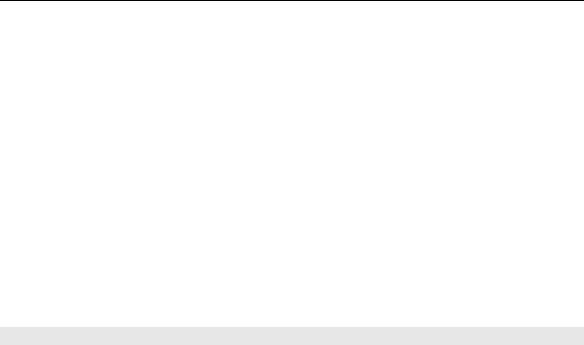
88 Папка «Музыка»
Во время воспроизведения подкаста режимы случайного и повторного
воспроизведения отключаются.
Для регулировки громкости нажимайте клавиши громкости.
Чтобы изменить тембр воспроизведения музыки, выберите Функции >
Эквалайзер.
Для изменения настроек баланса и стереозвучания, а также для усиления
низких частот выберите Функции > Параметры.
Для возврата к экрану режима ожидания и воспроизведения музыки в
фоновом режиме нажмите
клавишу разъединения.
Для закрытия проигрывателя выберите Функции > Выйти.
Списки воспроизведения
Выберите Меню > Музыка > Муз. проигр. и Списки воспроизвед..
Для просмотра информации о списке воспроизведения выберите Функции >
Инф. о списке воспр..
Создание списка воспроизведения
1 Выберите Функции > Новый список воспр..
2 Введите имя списка воспроизведения и выберите OK.
3 Чтобы добавить мелодии, выберите Да; чтобы добавить мелодии позднее,
выберите Нет.
4 Если выбран вариант Да, выберите исполнителей, мелодии которых
необходимо включить в список воспроизведения. Выберите Добавить для
добавления объектов.
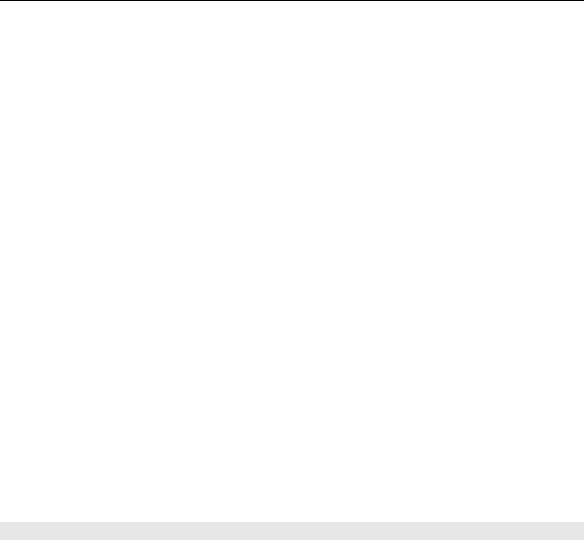
Папка «Музыка»89
Для просмотра списка композиций выбранного исполнителя выберите
Разверн.. Чтобы скрыть список композиций, выберите Свернуть.
5 После завершения выбора композиций выберите Готово.
Чтобы добавить мелодии позднее (при просмотре списка воспроизведения),
выберите Функции > Добав. композиции.
Чтобы добавить в список воспроизведения мелодии, альбомы, исполнителей,
жанры и композиторов из различных экранов музыкального меню, выберите
необходимый объект
, затем выберите Функции > Добав. в список воспр. >
Сохр. список воспр. или Новый список воспр..
Для удаления мелодии из списка воспроизведения выберите Функции >
Удалить.
При этом мелодия удаляется только из списка воспроизведения, но
сохраняется на устройстве.
Чтобы изменить порядок мелодий в списке воспроизведения, выберите
мелодию, которую необходимо переместить, и выберите Функции
>
Изменить порядок.
Для "перетаскивания" мелодий в новое место выберите мелодию в нужном
местоположении и выберите Отпустить.
Чтобы завершить изменение порядка списка воспроизведения, выберите
Готово.
Подкасты
Выберите Меню > Музыка > Муз. проигр. и Подкасты.
В меню подкастов отображаются доступные на устройстве подкасты.
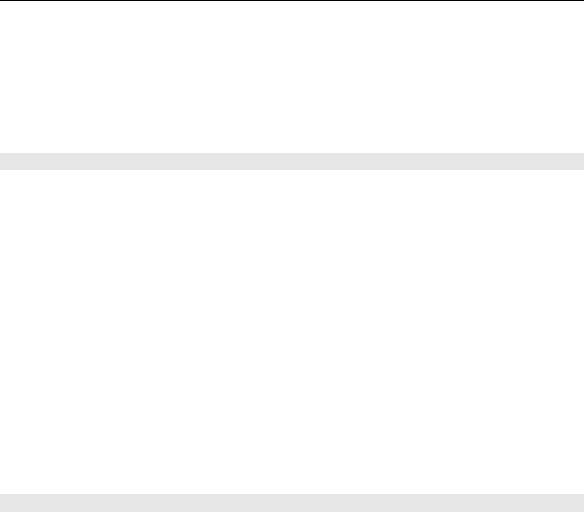
90 Папка «Музыка»
Существуют три состояния эпизодов подкастов: не воспроизводились,
частично воспроизводились или полностью воспроизводились. Если эпизод
был частично воспроизведен, при следующем воспроизведении он
воспроизводится с последней воспроизводимой позиции. Если эпизод не
воспроизводился или воспроизводился полностью, он воспроизводится
сначала.
Передача музыки с компьютера
Существуют следующие методы передачи музыки:
• Чтобы установить приложение Nokia Ovi Player для управления
музыкальными файлами, загрузите компьютерное программное
обеспечение на веб-сайте www.ovi.com и следуйте инструкциям.
• Для подключения устройства к компьютеру в качестве запоминающего
устройства, на которое можно передавать любые файлы данных,
выполните подключение посредством совместимого кабеля USB или с
помощью канала связи Bluetooth.
Если используется USB-кабель передачи
данных, в качестве режима подключения выберите Накопитель.
• Для синхронизации музыки с проигрывателем Windows Media подключите
совместимый USB-кабель и выберите Передача м-файлов в качестве
режима подключения.
Для перехода в стандартный режим подключения USB выберите Меню >
Параметры и Связь > USB > Режим подключ. USB.
Nokia Ovi Player
С помощью проигрывателя Nokia Ovi Player можно загружать музыку из службы
"Музыка Ovi", переносить музыку с компьютера в устройство, упорядочивать
музыкальные файлы и управлять ими. Чтобы загрузить проигрыватель Nokia
Ovi Player, посетите веб-сайт www.ovi.com.
Для загрузки музыки требуется подключение к Интернету.
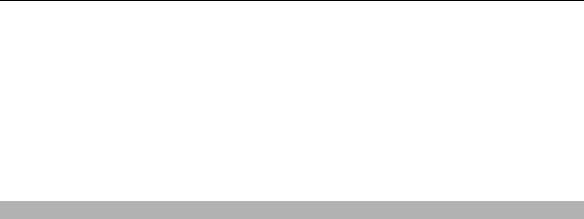
Папка «Музыка»91
Загрузка, перенос музыкальных файлов между компьютером и
мобильным устройством и управление ими
1 Откройте приложение Nokia Ovi Player на компьютере. Чтобы загружать
музыку, зарегистрируйтесь или выполните вход.
2 Подключите устройство к компьютеру с помощью совместимого USB-
кабеля для передачи данных.
3 Чтобы выбрать режим подключения на устройстве, выберите Передача
м-файлов.
Музыка Ovi
С помощью услуги «Музыка Ovi» (услуга сети) можно искать, просматривать
музыку и загружать ее на устройство.
Служба «Музыка Ovi» со временем заменит «Музыкальный магазин».
Выберите Меню > Музыка > Музыка Ovi.
Чтобы иметь возможность загружать музыку, сначала необходимо
зарегистрироваться в службе.
Загрузка музыки может привести к дополнительным расходам и передаче
больших объемов данных (услуга сети). Информацию
о стоимости передачи
данных можно получить у поставщика услуг сети.
Совет. Загрузка музыки на компьютер и последующее ее копирование на
устройство с помощью совместимого кабеля USB может занять меньше
времени.
Для доступа к службе «Музыка Ovi» требуется наличие в устройстве
действующей точки доступа в Интернет. Может быть предложено выбрать
точку доступа при подключении к службе
«Музыка Ovi».
Некоторые настройки службы «Музыка Ovi» могут быть недоступны или
выглядеть по-другому. Кроме того, настройки могут быть предварительно
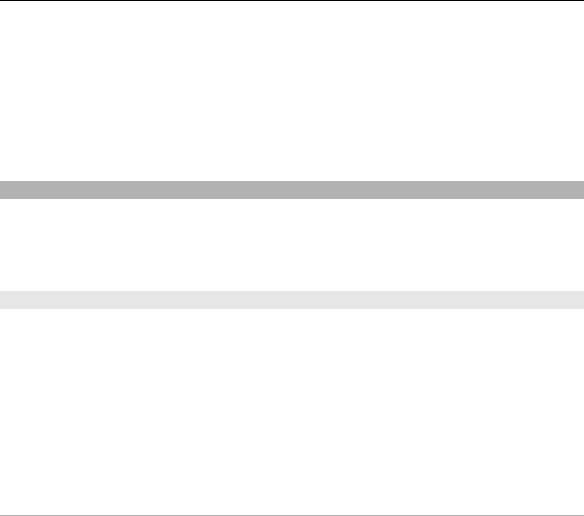
92 Папка «Музыка»
запрограммированы, и их изменение может оказаться невозможным. Во время
использования службы «Музыка Ovi» может изменить настройки.
Изменение настроек службы «Музыка Ovi»
Выберите Функции > Настройки.
Служба «Музыка Ovi» доступна не для всех стран и регионов.
Подкастинг Nokia
С помощью приложения "Подкастинг" Nokia (услуги сети) можно по сети
осуществлять поиск и обнаружение подкастов, осуществлять подписку на них
и их загрузку, а также воспроизводить и совместно использовать аудио- и
видеоподкасты на устройстве и управлять ими.
Настройки подкастинга
Чтобы открыть приложение "Подкастинг" Nokia, выберите Меню >
Музыка > Подкастинг.
Перед началом работы с приложением "Подкастинг" Nokia необходимо
выполнить подключение и загрузить настройки.
Перед использованием других способов подключения ознакомьтесь с
условиями и стоимостью услуги у поставщика услуг. Например, при выборе
тарифного плана с фиксированной платой можно передавать большие
объемы данных, оплачивая услуги один раз
в месяц.
Парам. подключения
Для изменения настроек подключения выберите Функции > Настройки >
Соединение и одну из следующих функций:
Станд. точка доступа — выбор точки доступа для определения подключения
к Интернету.

Папка «Музыка»93
URL службы поиска — определение URL-адреса службы поиска подкастов,
используемого во время поиска.
Настройки загрузки
Для изменения настроек загрузки выберите Функции > Настройки >
Загрузить и одну из следующих функций:
Сохранить на — определение местоположения для сохранения подкастов.
Интервал обновления — определение периодичности обновления
подкастов.
Сл. дата обновления — определение даты следующего автоматического
обновления.
Сл. время обновления — определение времени следующего
автоматического обновления.
Автоматическое обновление выполняется только в том случае, если выбрана
определенная стандартная
точка доступа и запущено приложение Nokia
Подкастинг. Если приложение Nokia Подкастинг не запущено, автоматическое
обновление не выполняется.
Предел загрузки (%) — определение объема памяти в процентах,
используемого для загрузки подкастов.
Если предел достигнут — определение действий, если размер загружаемого
объекта превышает максимально допустимый.
Установка приложения для автоматической загрузки голосовых журналов
может привести к передаче больших объемов
данных через сеть поставщика
услуг. Сведения о тарифах за передачу данных можно получить у поставщика
услуг.
Для восстановления стандартных настроек выберите на экране настроек
Функции > Восстан. стандартные.
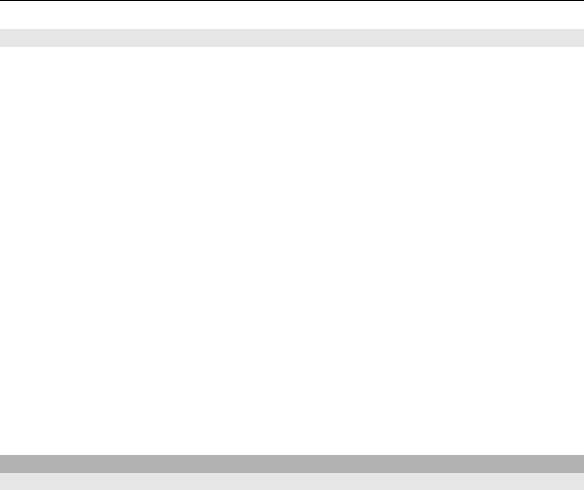
94 Папка «Музыка»
Загрузка
После оформления подписки на подкаст из каталогов, при поиске или вводе
веб-адреса можно загружать и воспроизводить эпизоды в папке Подкасты, а
также управлять ими.
Для просмотра подкастов, на которые оформлена подписка, выберите
Подкастинг > Подкасты.
Для просмотра заголовков отдельных эпизодов (эпизод – это конкретный
медиафайл подкаста) выберите заголовок подкаста.
Чтобы начать загрузку, выберите
заголовок эпизода.
Для загрузки или продолжения загрузки выбранных или отмеченных эпизодов
выберите Функции > Загрузить. Одновременно можно загружать несколько
эпизодов.
Для воспроизведения части подкаста во время загрузки или после частичной
загрузки выберите подкаст, затем выберите Функции > Воспроизв.
образец.
Полностью загруженные подкасты помещаются в папку Подкасты, но не
отображаются на экране до обновления медиатеки.
Радио
Прослушивание радио
Выберите Меню > Музыка > Радио.
Для FM-радиоприемника используется другая антенна, отличная от антенны
мобильного устройства. Поэтому для работы FM-радиоприемника к устройству
должна быть подключена совместимая минигарнитура или другой аксессуар.
Открыв приложение впервые, можно выбрать местные радиостанции,
настроенные автоматически.
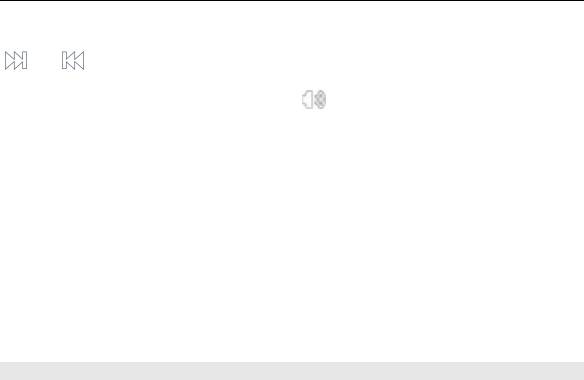
Папка «Музыка»95
Чтобы прослушать следующую или предыдущую радиостанцию, выберите
или .
Чтобы отключить звук радио, выберите
.
Выберите Функции и одну из следующих функций:
Каналы — просмотр сохраненных радиостанций.
Настройка станций — поиск радиостанций.
Сохранить — сохранение радиостанций.
Включить громкоговор. или Откл. громкоговор. — включение или
выключение громкоговорителя.
Альтернативн. частоты — разрешение или запрет автоматического поиска
для радиостанции лучшей частоты RDS, если уровень частоты снизился.
В фоновом режиме — возврат к главному экрану (радио
продолжает
работать в фоновом режиме).
Управление радиостанциями
Выберите Меню > Музыка > Радио.
Чтобы прослушать сохраненные радиостанции, выберите Функции >
Каналы и выберите из списка радиостанцию.
Чтобы удалить или переименовать радиостанцию, выберите Функции >
Каналы > Функции > Удалить или Переименовать.
Для установки частоты вручную выберите Функции > Настройка станций >
Функции > Ручная настройка.
Оглавление
- Содержание
- Техника безопасности
- Поиск полезной информации
- Начало работы
- Устройство
- Выполнение вызовов
- Ввод текста
- Контакты
- Сообщения
- Настройка устройства
- Папка «Музыка»
- Камера
- Галерея
- Обмен в Интернете
- Видеоцентр Nokia
- Интернет-браузер
- Связь
- Поиск
- Другие приложения
- Настройки
- Устранение неполадок
- Советы по охране окружающей среды
- Информация о продукте и сведения о безопасности
- Информация об авторских правах и другие уведомления
- Алфавитный указатель






